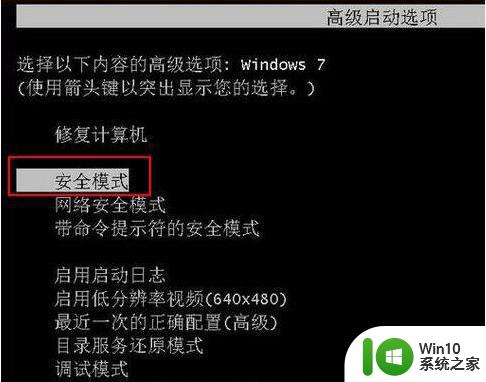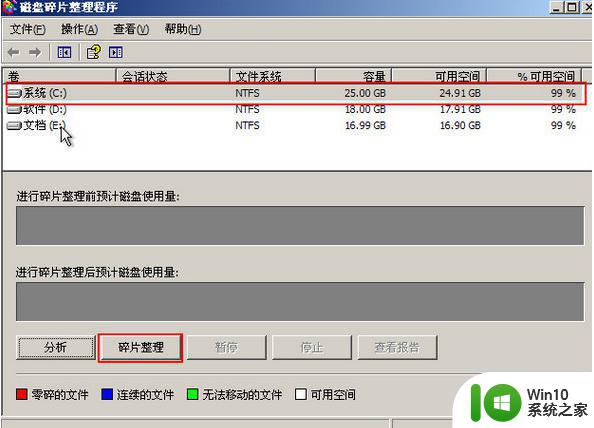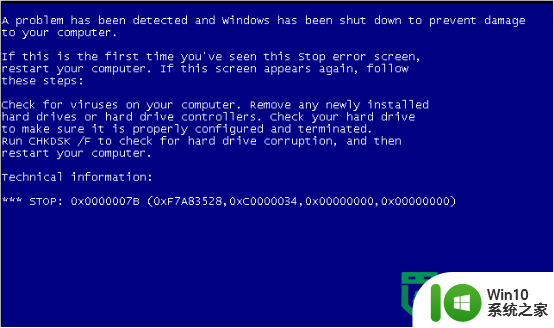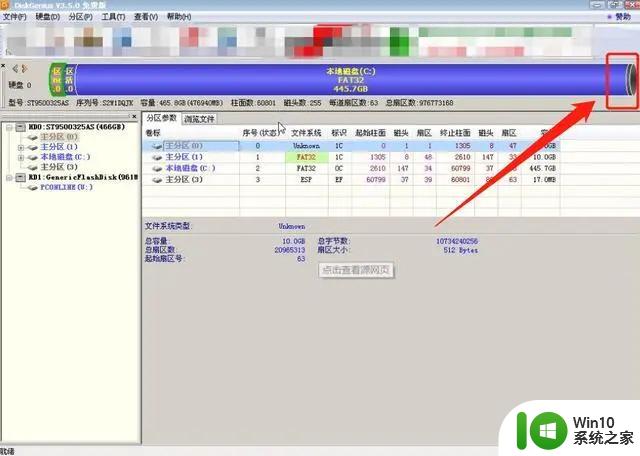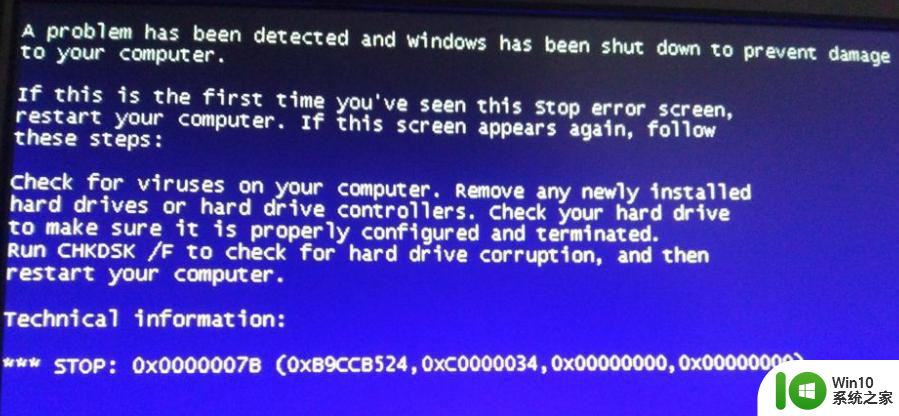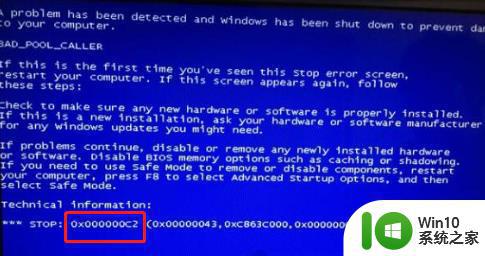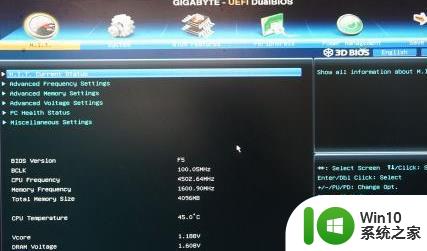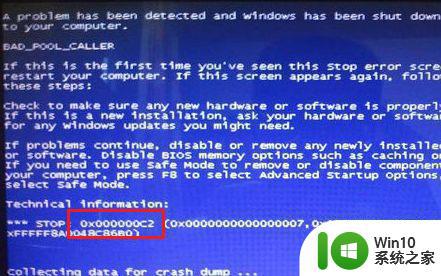电脑开机蓝屏0x00000000如何修复 电脑蓝屏代码0x00000000解决方法
电脑开机蓝屏0x00000000如何修复,当我们打开电脑时,偶尔会遇到令人沮丧的蓝屏错误,其中之一就是0x00000000错误代码,这个错误代码给我们带来了诸多困扰,因为它使我们无法正常使用电脑。幸运的是有一些方法可以帮助我们解决这个问题。在本文中我们将探讨如何修复电脑开机蓝屏0x00000000错误,并提供一些解决方法,以帮助您顺利恢复电脑的正常运行。
具体步骤如下:
1、如果你的电脑是启动较慢的,平时需要20秒启动系统。那么在系统启动10秒钟的时候长按开机电源键强制关掉本次系统启动,如果是开机较快的,平时开机10秒左右,那么在4-6秒钟的时候按电源键关掉系统。

2、再次重新启动电脑,你将会看到这样的界面。

3、在修复检测完毕后,会提示两个按钮。选择重启启动还是进入高级选项,在这里点击“高级选项”。

4、进入高级选项后选择 “疑难解答”一项。
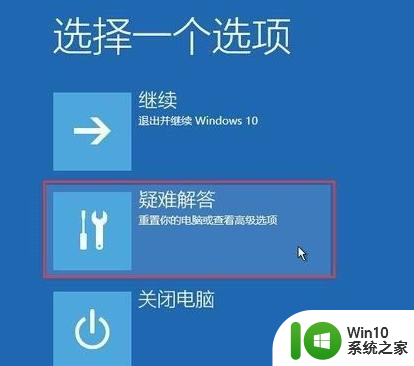
5、然后在之后的界面选择“重置此电脑”。
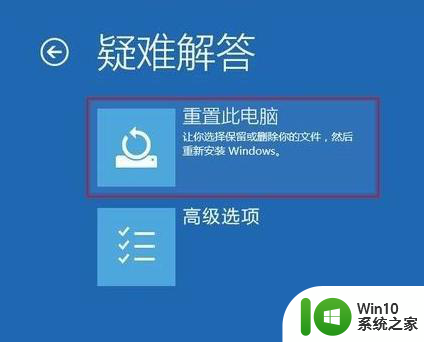
6、因为原来的win10系统已经坏了,所以在这一步里选择删除所有内容。
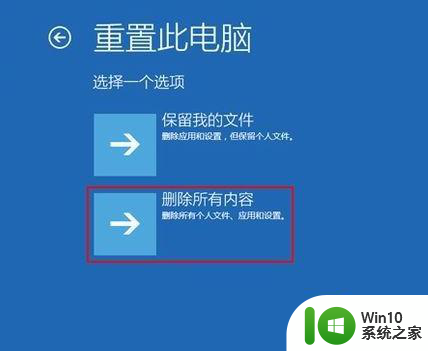
7、这一步选择“仅限安装了windows的驱动器”一项。
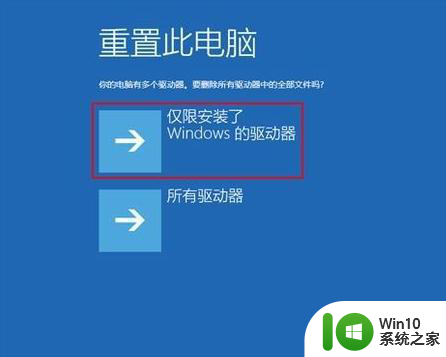
以上是电脑开机出现蓝屏0x00000000的修复方法,如果你遇到这个问题,不妨尝试以上方法来解决,希望对大家有所帮助。